win10启动项的关闭方法 win10开机启动项怎么关闭
更新时间:2023-09-12 10:09:43作者:zheng
我们可以通过关闭开机启动项的方式来优化win10电脑的开机速度,但有些用户不知道如何关闭,今天小编就给大家带来win10关闭启动项的方法,如果你刚好遇到这个问题,跟着小编一起来操作吧。
具体方法:
1.在键盘上按下“win”键,在不松开的同时再按下R键。打开运行。
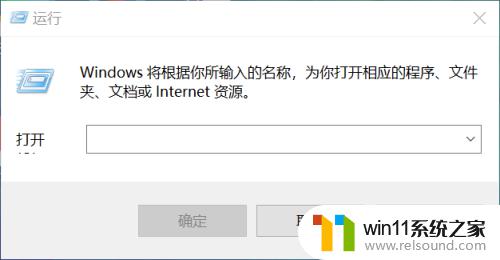
2.在运行的输入框内输入msconfig,然后确定。打开系统配置。
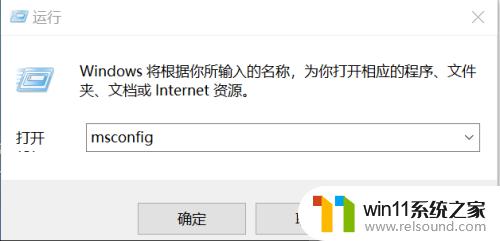
3.点击【启动】。
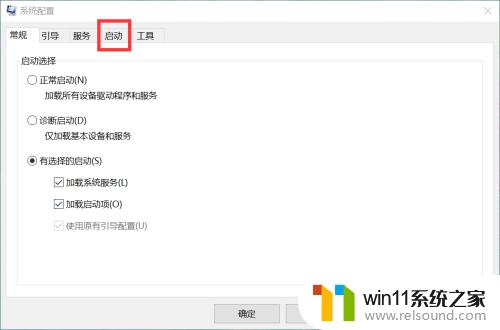
4.点击【打开任务管理器】。
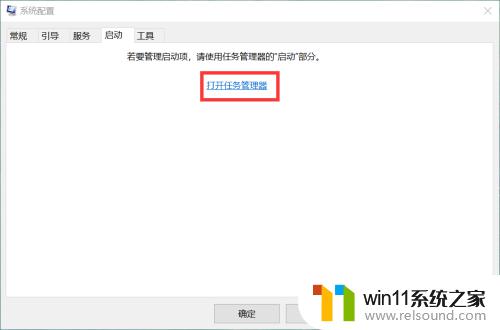
5.如果我想禁止金山毒霸,那我就要点击金山毒霸。然后点击禁用。
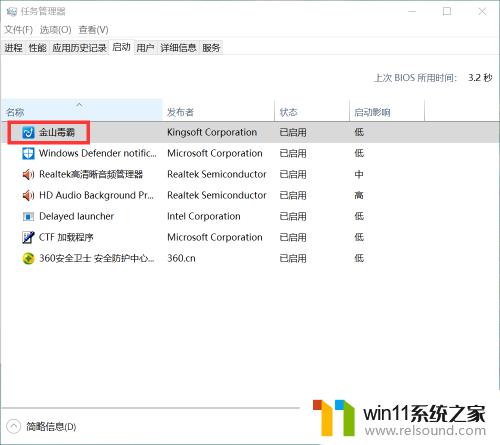
以上就是win10关闭启动项的方法的全部内容,有需要的用户就可以根据小编的步骤进行操作了,希望能够对大家有所帮助。
win10启动项的关闭方法 win10开机启动项怎么关闭相关教程
- win10关闭启动项的方法 win10如何关闭启动项
- win10关闭工作区的方法 win10工作区怎么关
- 做好的win10系统怎么改uefi启动 win10系统如何更改为uefi启动
- windows10怎么定时自动关机 windows10设置自动定时关机方法
- win10一直蓝屏重新启动
- win10操作中心怎么打开 win10打开操作中心的方法
- 怎么去除win10开机密码 清除win10登录密码设置方法
- win10没有wlan连接选项
- win10卸载王码输入法的方法 win10怎么卸载王码输入法
- win10无法打开此安装程序包的解决方法 win10无法打开此安装程序包怎么办
- win10不安全连接怎么设置为安全
- win10怎么以兼容模式运行程序
- 怎么检查win10是不是企业版
- win10怎么才能将浏览过的记录不自动保存
- win10无法打开gpedit.msc
- win10经典开始菜单设置
win10系统教程推荐